島根の司法書士、坂根(@sakane0958)です。
PhraseExpressおよびWindowsのトラブルシュート的な話です。
複数PCから一つのphraseファイルを共有しているときに生じるトラブル。
PhraseExpressの複数ユーザ使用に制限がかかるようになった
PhraseExpressがバージョンアップに伴って、「このphrase ファイルは(OldUser)に使用されている、ownershipを(NewUser)のものに変換する必要がある。もしイチイチ手作業で変換することなく複数ユーザで共有したい場合には、ライセンスの購入を検討してね。購入する?変換する?」という英語のダイアログが出るようになりました。
PhraseExpress
The phrase file is used by “[OldUser]” and ownership needs to be
transferred to new user “[NewUser]”.If you wish to share phrases with multiple users without manual
ownership transfer, please consider purchasing a license.Would you like to purchase a license or transfer the phrase file?
Purchase Transfer
「Transfer(変換)」すると、もう一つダイアログが開き、ここには
「phraseファイルは(NewUser)が使える状態になったよ。お金を払えばイチイチ手作業で変換しなくても済むよ。もっと詳しく知りたい?」という趣旨のことが書かれています。
Information
The phrase file can now be used by user”[NewUser]”,
The paid versions do not require manual ownership transfer and
allows you to share phrases automatically.Would you like to learn more?
はい いいえ
ここで「いいえ」をクリックすれば儀式は終わり。
これでPhraseExpressが使用可能になりました。
PCが切り替わる度にこの「Transfer」「いいえ」をクリックしないといけないのは面倒。
私の環境ではユーザ名を統一することに障害はないので、これを機に、自分が普段触るWindowsPCのユーザ名を統一することにしました。
PhraseExpressが認識しているユーザ名の確認
タスクトレイのPhraseExpressアイコンを右クリックしてバージョン情報を確認すると、
PhraseExpressが認識しているユーザ名を確認できます。
このユーザ名が複数のパソコンで異なっていると、最初のTransferのダイアログが出ることになります。
Windows 10 ProにおけるWindowsユーザ名変更
ユーザ名を変更したいPCがWindows 10 Proなら、PhraseExpressのマニュアルに記載されている手順でWindowsユーザ名の変更ができます。
「どんな副作用があっても知らないから、自己責任で。」という警告付きなので最初に実行するときは少し度胸が要りましたが、作業自体は意外と拍子抜けするくらい簡単でした。
手順を要約すると、
1.Win+Rから「lusrmgr.msc」を入力して実行。
2.「ユーザー」フォルダを開いて、変更したいユーザーを右クリックしてユーザー名を変更。
3.再起動。
Windows 10 HomeでのWindowsユーザ名変更
Windows 10 Homeでは上記の教科書的な方法では前に進むことができず参りました。
というのも、Win+Rから「lusrmgr.msc」を入力して実行しても、「このエディションでは使用できません」と言われてしまう。
ググってみても、絞れるキーワードがなかなか見えてこなくて「いや、知りたいのはそれじゃないんだ」という情報がたくさんヒット、情報収集は難航しました。
ぬか喜びも何度かありました。
最終的には、netplwizというツールでWindowsユーザ名を変更することができ、PhraseExpressのバージョン情報でも望むユーザ名が表示されるようになりました。

手順としては上記の記事を参照してもらうのが一番正確でわかりやすいですが、要約するとこんな感じ。
1.Win+Rから「netplwiz」
2.変更したいユーザを選択して「プロパティ」からユーザ名を変更。
3.再起動。
気になるユーザ名変更の副作用
実際ユーザ名を変更してみてわかったことには、Windowsユーザー名というのはいろんなアプリで参照されているらしく、再起動するとLINEのWindowsアプリの設定が初期化されたりbluewindの設定が初期化されたりしました。
うちの環境では影響はその2つくらいで、深刻な副作用ではありませんでしたが、深刻な副作用が心配な方は慎重に進めてみてください。
ちなみにLINEアプリでやり直した設定は、送信方法を「Alt+Enter」に変更し直したくらいのこと。
bluewindも元のユーザ名の設定フォルダを新ユーザのフォルダに上書きコピーしてやったら元通りに使えるようになりました。
編集後記
Windows 10って、昔からあるコントロールパネルと、Windows10的な「設定」アプリと両方混在していて、どっちで何を設定するのか、なかなかわかり辛くて難しいですね。
Microsoftアカウントとかもあるし。
そしてProとHomeで設定が分岐するというのも想定外で弱りました。勉強になりました。
今回の教訓として、仕事場では名字でとか自宅だから下の名前でとか思い付きでユーザ名を決めるんじゃなくて、どのPCでも同じユーザ名を使うことにしておけばそもそも「ユーザ名の変更」なんて面倒臭いことをしなくて済んだのでしょうね。
関連記事
[PhraseExpress]私が使っているスニペットの紹介
PhraseExpressはキーボードからの文字入力を劇的に効率化するツールで、アイデア次第で本当にいろいろなことができる。
ここに載せてなくて最近追加したスニペットとして、例えば「DNSK<」で今日から30日分の月日(曜日)を出力するヤツがあります。
06月14日(金)
06月15日(土)
・・・
07月14日(日)
07月15日(月)
メッセンジャーとかで都合の良い日程をやり取りするときに、ここから日付を拾って貼り付けます。
曜日を付けると勘違いに気付きやすくなるので、できるだけ曜日アリでお互いやりとりしたいところですが、(曜)を入力するのも結構面倒だし、候補日がいくつもあるとなおさら。意外とよく使っています。
(ちなみにスニペットの「DNSK」は「伝助フォーマット」の意です)
[bluewind]新PCに設定をコピーする方法
bluewindの設定関係のファイルは、bluewindフォルダの中のuserフォルダの中にあります。
bluewindをいったん終了させてから、旧ユーザフォルダの中身を新ユーザフォルダの中に上書きコピーすれば、従前と同じ環境が復旧できるはず。

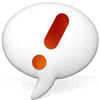
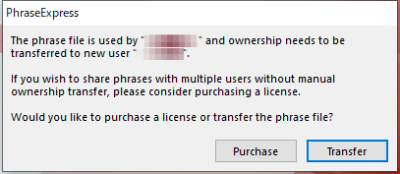
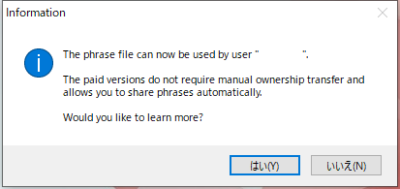
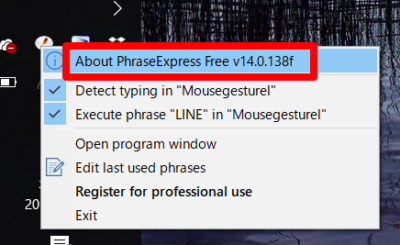
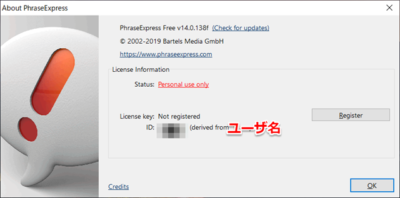
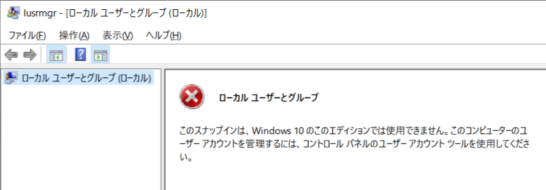
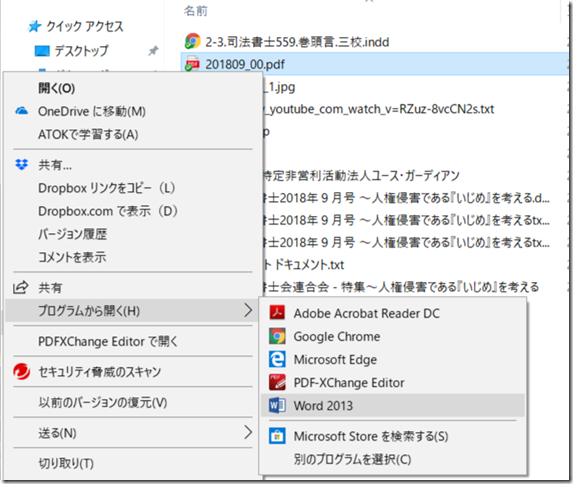
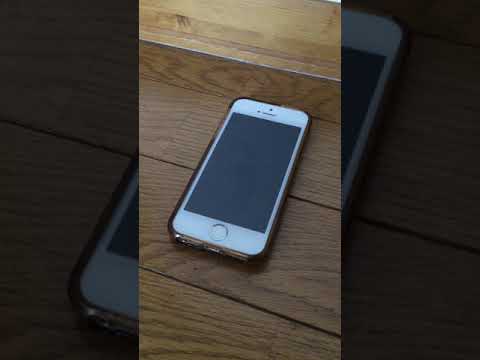
コメント